이번 포스팅에서는 엣지에서 다운로드가 막혔을 때 어떻게 대처해야 할지, 그리고 필요하다면 스마트스크린은 어떻게 비활성화할 수 있는지 함께 알아보겠습니다. 아래에서 엣지 다운로드 차단 해제 방법에 대해 알아보시기 바랍니다.
엣지 다운로드 차단 해제 방법
먼저 엣지 브라우저에서 파일 다운로드가 차단되었을 때 이를 해제하는 방법부터 살펴볼까요?
사실 엣지 다운로드 차단 해제 과정은 생각보다 간단합니다. 아래 순서에 따라 진행해 보세요.
- 차단된 파일 다운로드 영역에 마우스를 올리면 나타나는 [추가 정보] 버튼을 클릭합니다.
- 펼쳐지는 메뉴에서 [유지] 옵션을 선택해 주세요.
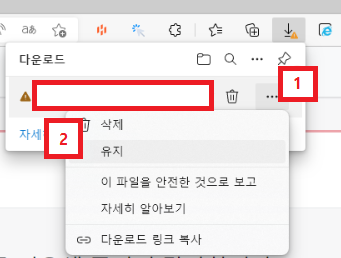
- 팝업으로 “.exe 파일을 신뢰할 수 있는지 확인하세요.”라는 안내 문구가 나오면 [더 보기]를 누릅니다.
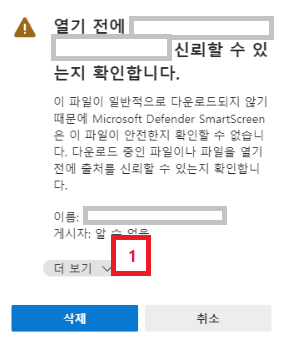
- 마지막으로 [그래도 계속] 버튼을 클릭하면 엣지 다운로드 차단이 해제되면서 파일이 정상적으로 다운로드됩니다.
단, 이 방법은 안전하다고 확신할 수 있는 파일에 한해서만 사용하시길 권장드려요. 출처를 알 수 없는 의심스러운 파일은 가급적 다운로드를 피하는 것이 좋습니다.
또한 차단 해제 후에는 바로 파일을 실행하기보다는 먼저 백신 프로그램으로 검사를 해 보는 것도 안전을 위한 좋은 습관이 될 거예요.
엣지의 스마트스크린, 이럴 땐 꺼두는 게 좋아요
GitHub 같이 신뢰할 수 있는 사이트를 자주 이용하는 분들이라면 매번 다운로드 차단 해제 과정을 거치는 게 번거로울 수 있겠죠?
이런 경우에는 엣지 브라우저의 스마트스크린 기능을 비활성화해 두는 것이 편리합니다.
물론 이는 보안 수준을 다소 낮출 수 있으므로 신중하게 판단하셔야 해요. 스마트스크린을 끄는 방법은 다음과 같습니다.
- Win + I 키를 눌러 Windows 설정으로 진입합니다.
- [개인 정보 및 보안] 메뉴에서 [Windows 보안]을 클릭하세요.
- 이어서 [앱 및 브라우저 컨트롤] 옵션을 선택합니다.
- “평판 기반 보호” 영역 아래에 있는 [평판 기반 보호 설정]을 누릅니다.
- “Microsoft Edge용 SmartScreen” 항목의 토글 버튼을 [끔]으로 전환하면 엣지 브라우저의 스마트스크린이 비활성화됩니다.
이제 엣지에서는 파일 다운로드 시 스마트스크린에 의한 안전성 검사 없이 바로 다운로드가 진행될 거예요.
하지만 스마트스크린을 끄면 브라우저의 보안 수준이 약해질 수밖에 없다는 점, 잊지 마세요. 의심스러운 사이트 방문이나 파일 다운로드는 더욱 주의해야 합니다.
엣지 다운로드 차단, 원인과 대처법
도대체 엣지 브라우저는 왜 특정 파일의 다운로드를 막는 걸까요? 사실 이는 대부분 스마트스크린이 악성 파일로 의심되는 경우에 사용자 보호를 위해 취하는 조치입니다.
주로 파일 서명 정보가 부족하거나 해당 파일에 대한 Microsoft 데이터베이스 정보가 없을 때 다운로드 차단이 발생하곤 하죠.
물론 안전한 파일임에도 차단되는 경우도 있기에 사용자 입장에서는 불편할 수밖에 없습니다. 그래서 앞서 소개해 드린 엣지 다운로드 차단 해제 방법이나 스마트스크린 비활성화 같은 대처 방안이 필요할 때가 있습니다.
| 차단 원인 | 파일 서명 부재, MS 데이터베이스 미등록 등 |
| 1차 대처 | 브라우저 다운로드 영역에서 차단 해제 |
| 2차 대처 | 엣지 설정에서 스마트스크린 비활성화 |
함께 보면 좋은 글
삼성 SL-J1680 프린터 드라이버 다운로드 및 설치 방법
